java环境变量配置,图文详解win7怎么配置java环境变量
- 2018-04-09 11:33:30 分类:win7
在网络时代快速发展的今天,越来越多的人开始学习java程序设计语言,不知道大家知不知道,在运行java程序之前,必须先配置一下java的环境变量,才能正常运行。那么,Win7系统下如何配置java环境变量呢?下面,小编给大伙演示win7配置java环境变量的操作流程。
Java拥有全球最大的开发者专业社群。在全球云计算和移动互联网的产业环境下,Java更具备了显著优势和广阔前景。如果新手在配置java环境变量的操作出现蒙了,就来看看,小编给大伙准备的这篇win7配置java环境变量的图文操作。
win7怎么配置java环境变量
右击“我的电脑”,点击属性
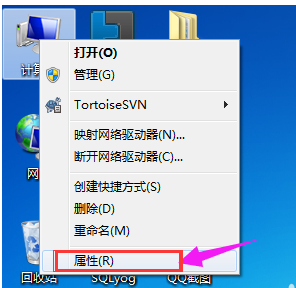
win7示例1
点击:高级系统设置。
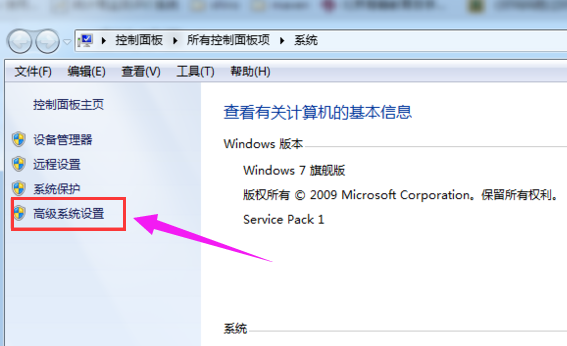
配置环境示例2
点击:环境变量
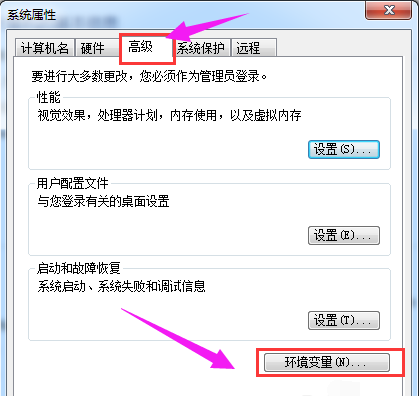
win7示例3
新建系统变量JAVA_HOME,变量值为jdk安装目录
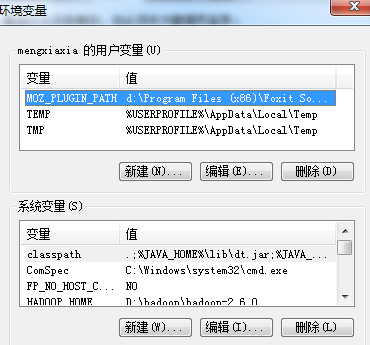
环境变量示例4
点击“新建”
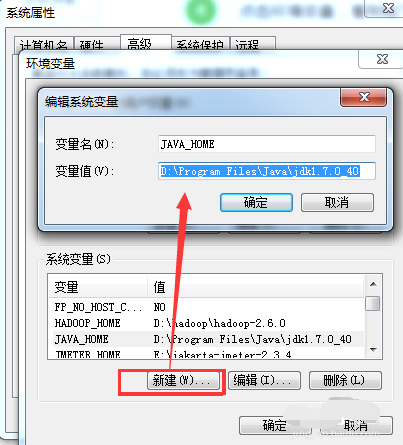
配置环境示例5
类似的创建Path变量,首先看看变量中有没有Path变量如果有的话直接在后面添加,注意添加时前面有值的话要加“;”,如果没有直接添加一个Path变量,变量值为:%JAVA_HOME%/bin
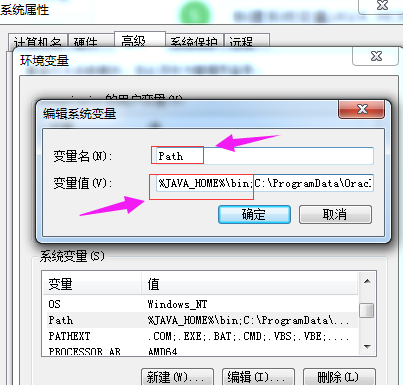
win7示例6
至此环境变量配置完成,要验证是否配置成功,进入cmd命令行,输入java -version进行验证即可,验证结果如图所示,出现了jdk的版本信息,说明配置成功:
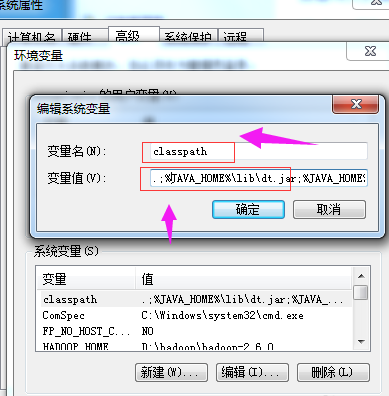
配置环境示例7
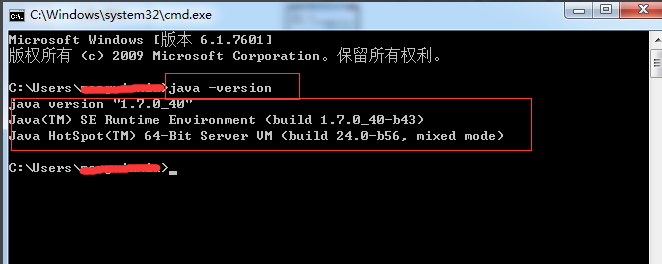
环境变量示例8
以上就是win7配置java环境变量的操作步骤。